Para el manejo de Base de datos de Oracle, es necesario instalar el cliente de la base de datos Oracle 11g en una computadora con el MP10 instalado. Debido a los conceptos y tecnicismos utilizados para llevar a cabo este procedimiento, recomendamos que éste se realice por personal que cuente con conocimientos sobre instalación y configuración de Oracle.
En este procedimiento se detalla la manera de instalar el cliente de la base de datos Oracle 11g, en una computadora con el MP10 instalado. Cabe hacer mención que este procedimiento podría variar dependiendo la versión del cliente de Oracle, consulte http://www.oracle.com/
NOTA: Debido a los conceptos y tecnicismos utilizados, recomendamos que el procedimiento que a continuación se detalla sea realizado por personal que cuente con conocimientos previos sobre instalación y configuración de Oracle.
Sigue estos pasos:
1. Reiniciar el equipo.
2. Descargar el instalador de Oracle (disponible en http://www.oracle.com/).
3. Instalar Oracle en modo Runtime (Tiempo de ejecución). O si lo desea, en modo Administrador.
4. El puerto 1521 es el que utiliza de forma natural, se debe tener presente este dato ya que alguna medida de seguridad en el Firewall o en el Proxy o en el Antivirus lo pudiera bloquear.
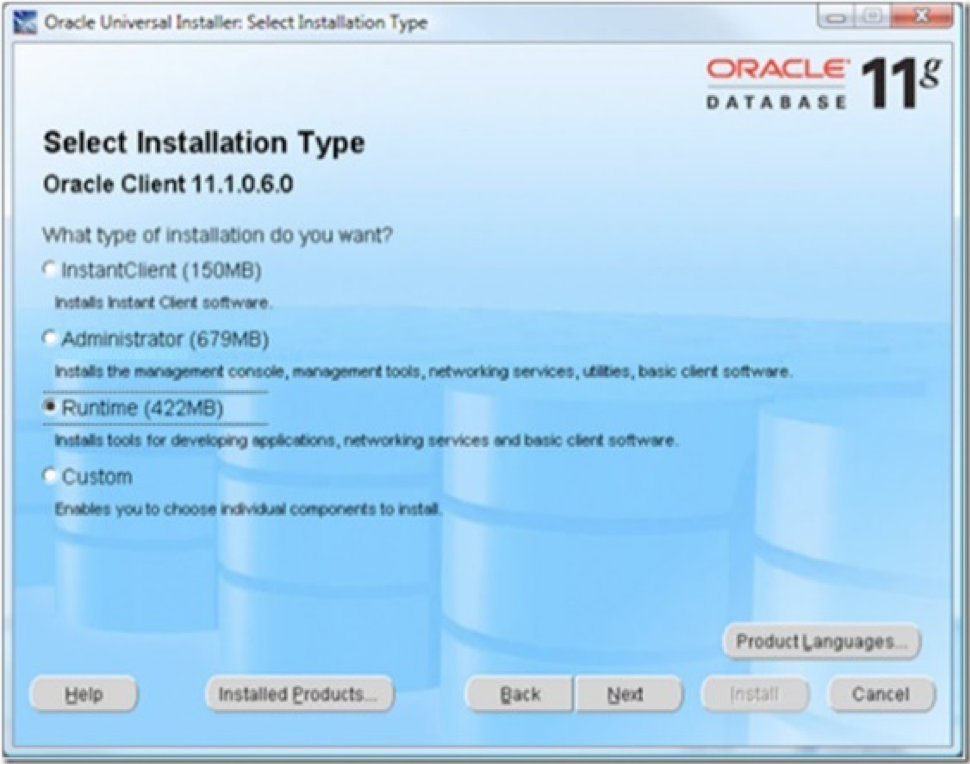
5. Configurar el cliente de Oracle mediante el archivo tnsnames.ORA o de preferencia mediante Net Manager.
6. Descargar e instalar los componentes ODAC (disponibles en http://www.oracle.com/).
- Para sistemas operativos x64:
Instalar los componentes ODAC para x64 y posteriormente para x86; cada instalación debe ser en carpetas diferentes. (Ejemplo: x64=C:\Oracle y x86=C:\Ora32). - Para sistemas operativos x86:
Instalar los componentes ODAC para x86. (Ejemplo: C:\Oracle).
7. En el directorio de instalación de los componentes ODAC crear la carpeta NETWORK\ADMIN, (Ejemplo: C:\Oracle\NETWORK\ADMIN) y copiar el archivo tnsnames.ora configurado en la instalación del cliente de Oracle.
Cuando el equipo es de 64 bits debe crearse la carpeta en ambas instalaciones del ODAC y el tnsname.ora copiarse en ambas rutas.
8. Agregar a la variable de ambiente PATH la ruta de la instalación del ODAC y su carpeta bin mediante la línea de comandos CMD de Windows.
- Para sistemas operativos x64:
Ejemplo: PATH = %PATH% + C:\Oracle;C:\Oracle\bin;C:\Ora32;C:\Ora32\bin
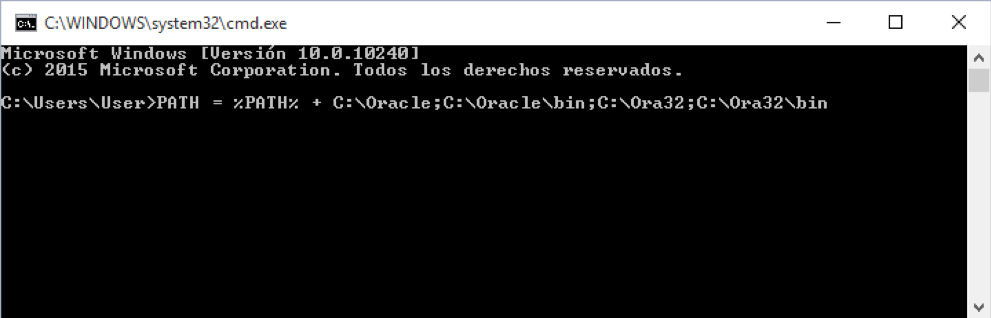
- Para sistemas operativos x86:
Ejemplo: PATH = %PATH% + C:\Oracle;C:\Oracle\bin
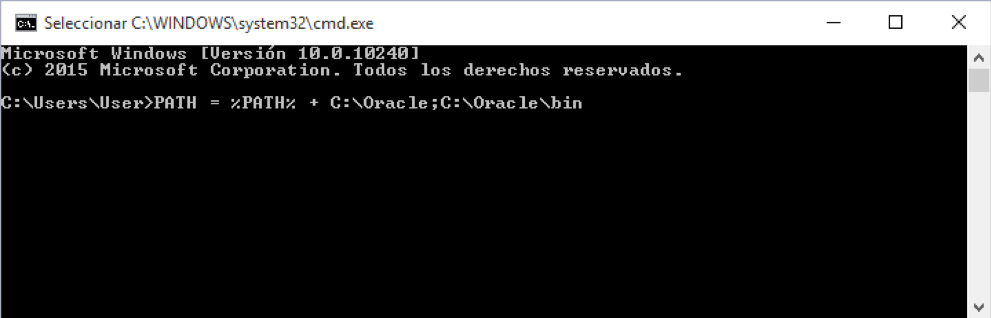
Hasta este punto el Cliente de Oracle ha sido instalado y puedes continuar con el proceso que deseas realizar en el MP10.
¿No encuentras solución?
Contacta a nuestro equipo de soporte técnico
🇲🇽 (52-55) 5364-5661 / 5364-5657
SKYPE USER: mp_software
Horario de atención de Lunes a Viernes de 8:00 a 18:00hrs
Participa en nuestro foro de ayuda
Deja una pregunta que tu y otros puedan tener y permite que nuestro equipo de Soporte Técnico la responda públicamente.
Preguntas Frecuentes
Consulta nuestro sitio de Preguntas Frecuentes para conocer más sobre los esquemas de suscripción, nuestra amplia gama de opciones de conectividad, entre otros.

